গুগল ড্রাইভের মতো ক্লাউড স্টোরেজ পরিষেবাগুলি ফাইল পরিচালনায় বিপ্লব এনেছে। আপনার যদি একটি Gmail অ্যাকাউন্ট থাকে, আপনি আপনার স্মার্টফোন এবং ল্যাপটপ/পিসি সহ যেকোনো ডিভাইস থেকে Google ড্রাইভ অ্যাক্সেস করতে পারবেন। এটি অফার করে এমন বৈশিষ্ট্যগুলির তালিকা এখানে রয়েছে:
-
- তথ্য ভাগাভাগি
- Google Workspace-এর সাথে ইন্টিগ্রেশন
- ফাইলগুলিতে অফলাইন অ্যাক্সেস
- তৃতীয় পক্ষের অ্যাপস ইন্টিগ্রেশন
- স্বয়ংক্রিয় ব্যাকআপ এবং সিঙ্ক
- বিনামূল্যে এবং প্রদত্ত স্টোরেজ পরিকল্পনা
সাধারণ UI এবং শক্তিশালী বৈশিষ্ট্যগুলির কারণে, Google ড্রাইভ ব্যক্তি, শিক্ষা প্রতিষ্ঠান এবং ব্যবসার মধ্যে এত জনপ্রিয়তা অর্জন করেছে। গুগল ড্রাইভ নিঃসন্দেহে সবচেয়ে নির্ভরযোগ্য ক্লাউড স্টোরেজ প্ল্যাটফর্ম হয়ে উঠেছে। সুতরাং, এই টিউটোরিয়ালে, আমরা ফেডোরা লিনাক্সে গুগল ড্রাইভ ইনস্টল এবং সেট আপ করার সম্পূর্ণ পদ্ধতি ব্যাখ্যা করব।
ফেডোরা লিনাক্সে কীভাবে গুগল ড্রাইভ ইনস্টল এবং সেটআপ করবেন
লিনাক্সের জন্য একাধিক ধরনের গুগল ড্রাইভ ক্লায়েন্ট উপলব্ধ। সুতরাং, আসুন প্রথমে ফেডোরা লিনাক্সে Google ড্রাইভ সেট আপ করতে তৃতীয় পক্ষের ক্লায়েন্ট ব্যবহার করি।
ওপেন ড্রাইভ প্যাকেজ
যদি আপনার সিস্টেমে স্ন্যাপ ম্যানেজমেন্ট ইউটিলিটি না থাকে, আপনি এটি ইনস্টল করতে নিম্নলিখিত কমান্ডগুলি একের পর এক চালাতে পারেন:
sudo dnf আপডেট
sudo dnf ইনস্টল স্ন্যাপডি
sudo ln -s / ছিল / lib / স্ন্যাপডি / স্ন্যাপ / স্ন্যাপ
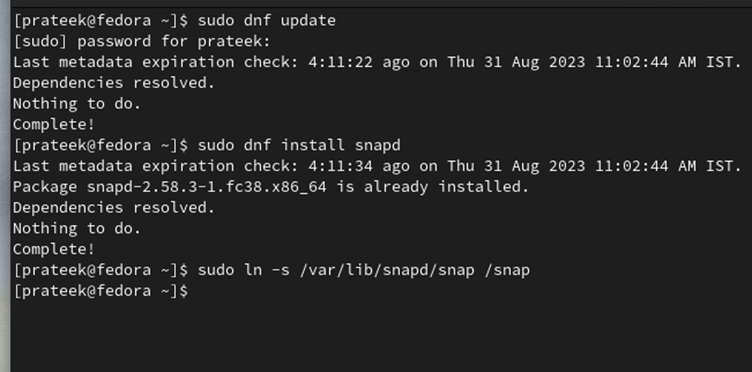
এখন, স্ন্যাপ প্যাকেজের মাধ্যমে ওপেন ড্রাইভ ক্লায়েন্ট ইনস্টল করতে নিম্নলিখিত কমান্ডটি চালান:
sudo স্ন্যাপ ইনস্টল ওড্রাইভ-আনুষ্ঠানিক
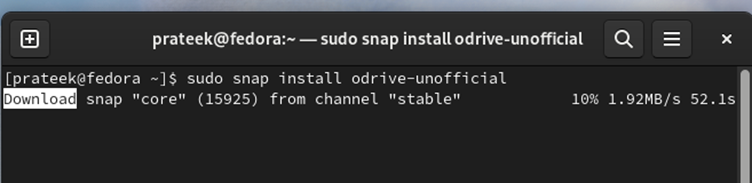
অবশেষে, 'অ্যাপ্লিকেশন মেনু' এ যান এবং OpenDrive অনুসন্ধান করুন।
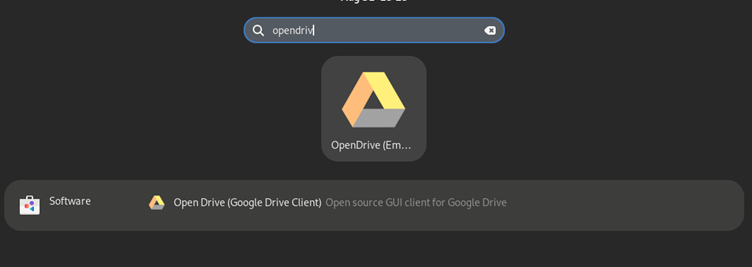
Google-ড্রাইভ-Ocamlfuse টুল
যদিও google-drive-ocamlfuse টুল সেট আপ করা সহজ নয়, ওপেন ড্রাইভ কাজ না করলে, আপনি google-drive-ocamlfuse-এর জন্য যেতে পারেন।
প্রথমে, google-drive-ocamlfuse-এর জন্য প্রয়োজনীয় নির্ভরতা ইনস্টল করতে নিম্নলিখিত কমান্ডটি চালান:
sudo dnf ইনস্টল ocaml opam fuse-devel curl-devel zlib-devel
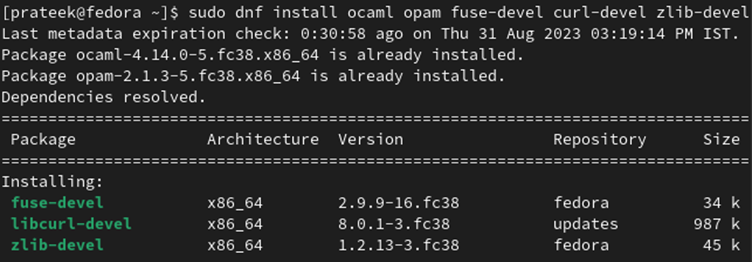
এখন, OPAM শুরু করতে নিম্নলিখিত কমান্ডগুলি চালান এবং তারপরে এটির জন্য পরিবেশ সেট আপ করুন:
eval $ ( আমার বোন env )

একবার আপনি হয়ে গেলে, google-drive-ocamlfuse-এর জন্য OPAM সুইচ তৈরি করুন।
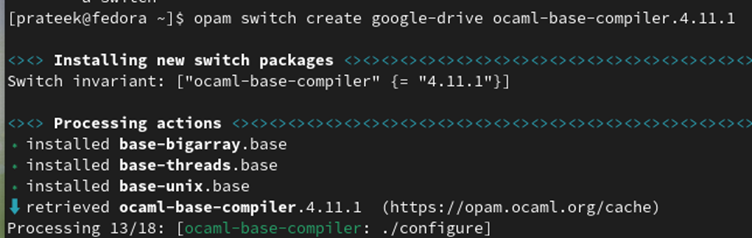
উদাহরণস্বরূপ, আসুন OCaml 5.0.0 এর সাথে একটি সুইচ 'গুগল-ড্রাইভ' তৈরি করি।
অবশেষে, নিম্নলিখিত কমান্ডের মাধ্যমে google-drive-ocamlfuse ইনস্টল করুন:
আমার বোন ইনস্টল google-drive-ocamlfuse
আপনি নিম্নলিখিত কমান্ডটি চালিয়ে Google ড্রাইভ অ্যাকাউন্টটি প্রমাণীকরণ করতে পারেন, এবং সিস্টেমটি Gmail বিশদ যোগ করতে ওয়েব ব্রাউজার খুলবে:
আপনি যদি মাউন্ট পয়েন্ট তৈরি করতে চান এবং গুগল ড্রাইভ মাউন্ট করতে চান তবে নিম্নলিখিত কমান্ডগুলি একে একে চালান:
google-drive-ocamlfuse ~ / গুগল ড্রাইভ

জিনোম পরিবেশ (ঐচ্ছিক)
আপনার যদি জিনোম ডেস্কটপ পরিবেশ থাকে তবে গুগল ড্রাইভ ব্যবহার করা একটি হাওয়া। আপনাকে যা করতে হবে তা হল 'অনলাইন অ্যাকাউন্টস' এ যান এবং তারপরে আপনার Google ড্রাইভ অ্যাকাউন্ট যোগ করুন।
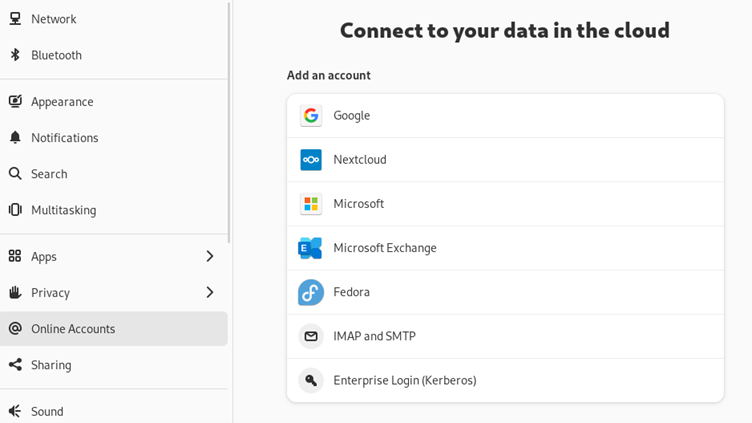
একবার নির্বাচিত হলে, একটি লগইন প্রম্পট প্রদর্শিত হবে যা আপনাকে আপনার Google অ্যাকাউন্টের শংসাপত্রগুলি ব্যবহার করে নিরাপদে লগ ইন করতে দেয়৷ মনে রাখবেন, এই তথ্যটি একচেটিয়াভাবে Google এর সাথে শেয়ার করা হয়েছে এবং GNOME প্রকল্পের সাথে নয়।
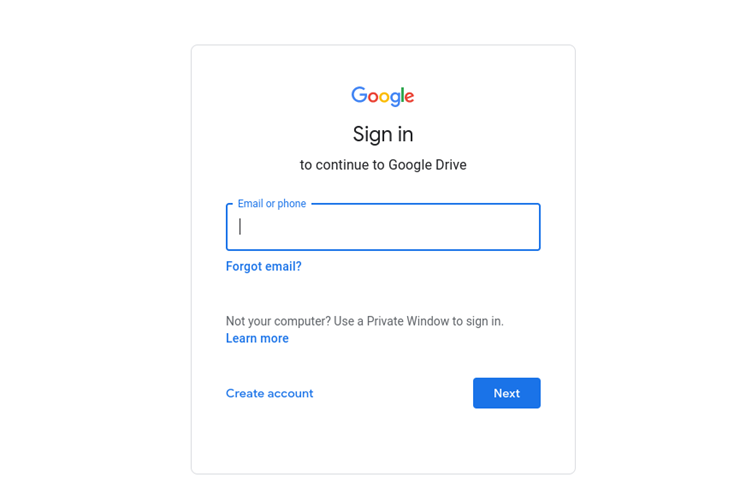
একটি সফল লগইন করার পরে, আপনাকে একটি অ্যাক্সেস মঞ্জুর করতে বলা হবে৷ আপনার ফেডোরা ডেস্কটপ এবং Google ড্রাইভের মধ্যে একটি নিরবচ্ছিন্ন মিথস্ক্রিয়া সক্রিয় করার জন্য এই পদক্ষেপটি গুরুত্বপূর্ণ। অ্যাক্সেসের অনুমতিগুলি পর্যালোচনা করুন এবং আত্মবিশ্বাসের সাথে 'অনুমতি দিন' এ ক্লিক করুন৷
সমাপ্তির পরে, আপনার Gmail এবং মোবাইল ডিভাইসগুলিতে বিজ্ঞপ্তিগুলি পাওয়ার আশা করুন৷ এই বিজ্ঞপ্তিগুলি নিশ্চিত করে যে আপনার ফেডোরা সিস্টেম, একটি নতুন ডিভাইস হিসাবে স্বীকৃত, আপনার Google অ্যাকাউন্ট অ্যাক্সেস করেছে।
উপসংহার
এইভাবে আপনি সহজেই ফেডোরা লিনাক্সে গুগল ড্রাইভ ইনস্টল এবং সেট আপ করতে পারেন। আমরা দুটি ভিন্ন তৃতীয় পক্ষের ক্লায়েন্ট সম্পর্কে তথ্য ব্যাখ্যা করেছি যা আপনি Google ড্রাইভের জন্য ব্যবহার করতে পারেন৷ যাইহোক, আপনি যদি আপনার ডেস্কটপ পরিবেশ হিসাবে GNOME-এ স্যুইচ করতে চান, আপনি স্বয়ংক্রিয়ভাবে 'অনলাইন অ্যাকাউন্টস' বিভাগ থেকে Google ব্যবহার করার বিশেষাধিকার পাবেন।